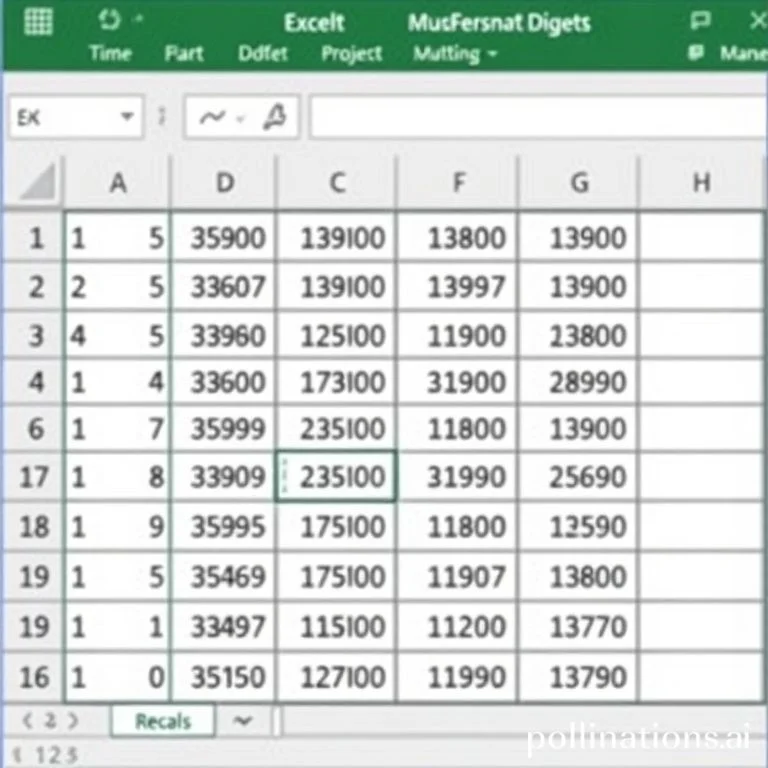
엑셀에서 특정 행을 여러 번 복사하거나 반복하는 작업은 데이터 관리와 분석에서 자주 발생하는 작업입니다. 특히 재고 관리, 급여 명세서 작성, 보고서 생성 등의 업무에서 동일한 행의 데이터를 지정된 횟수만큼 반복해야 하는 경우가 많이 있습니다. 이러한 반복 작업을 수동으로 처리하면 시간이 오래 걸리고 실수가 발생할 가능성이 높습니다.
VBA 매크로를 활용한 행 반복 자동화
VBA 매크로는 엑셀에서 반복적인 작업을 자동화하는 가장 강력한 도구 중 하나입니다. Alt + F11 키를 눌러 Visual Basic Editor를 열고 새로운 모듈을 삽입한 후 행 반복 코드를 작성하면 됩니다. 코드 실행 시 대화상자가 나타나며 반복 횟수를 지정하는 열을 선택하면 해당 값에 따라 행이 자동으로 복사됩니다. 이 방법은 복잡한 데이터 구조에서도 정확하고 빠르게 작업을 처리할 수 있어 업무 효율성을 크게 향상시킬 수 있습니다. VBA 코드는 한 번 작성하면 계속 재사용할 수 있어 동일한 형태의 작업에 반복적으로 활용 가능합니다.
수동 복사-붙여넣기 방법의 활용
가장 기본적인 방법으로는 행을 선택한 후 Ctrl+C로 복사하고 Ctrl+V로 붙여넣기를 반복하는 것입니다. 소량의 데이터에서는 이 방법이 간단하고 직관적입니다.
- 행 전체를 선택하여 복사한 후 원하는 위치에 붙여넣기
- Ctrl 키를 누른 채로 여러 행을 동시에 선택하여 일괄 복사
- Shift 키를 활용하여 연속된 여러 행을 선택하고 복사
- 우클릭 메뉴를 통한 셀 삽입과 함께 행 복사하기
Kutools 애드인을 통한 고급 행 반복 기능
Kutools for Excel은 엑셀의 기능을 확장하는 강력한 애드인 도구입니다. 이 도구의 Duplicate Rows/Columns Based on Cell Value 기능을 사용하면 복잡한 VBA 코드 없이도 손쉽게 행 반복 작업을 수행할 수 있습니다.
| 기능 | 설명 | 장점 |
|---|---|---|
| 셀 값 기반 복제 | 특정 셀의 값에 따라 행을 자동 반복 | 정확한 반복 횟수 제어 가능 |
| 범위 지정 복사 | 선택한 범위의 행들을 일괄 처리 | 대량 데이터 처리에 효율적 |
| 조건부 반복 | 특정 조건을 만족하는 행만 반복 | 필요한 데이터만 선별적으로 처리 |
| 자동 위치 조정 | 복사된 행들의 위치를 자동으로 정렬 | 데이터 구조의 일관성 유지 |
필터 기능과 연계한 행 복제 전략
엑셀의 내장 필터 기능을 활용하면 특정 조건에 맞는 행들을 먼저 필터링한 후 선택적으로 복사할 수 있습니다. 데이터 탭의 필터 버튼을 클릭하여 원하는 조건을 설정하고 필터된 결과에서 행을 선택하여 복사하는 방식입니다. 이 방법은 대량의 데이터에서 특정 기준에 맞는 행들만 골라서 반복할 때 매우 유용합니다. 마이크로소프트 공식 필터 가이드를 참조하면 더욱 자세한 활용법을 학습할 수 있습니다.
필터 기능을 사용할 때는 먼저 헤더 행을 설정하고 자동 필터를 활성화한 후 드롭다운 메뉴에서 원하는 조건을 선택합니다. 필터된 상태에서 보이는 행들을 선택하여 복사하면 숨겨진 행들은 제외되고 보이는 행들만 복사됩니다. 이후 원하는 위치에 붙여넣기를 실행하면 조건에 맞는 행들만 정확하게 복제할 수 있습니다.
수식을 활용한 동적 행 생성 방법
INDEX 함수와 INDIRECT 함수를 조합하여 동적으로 행을 참조하고 복제하는 방법도 있습니다. 이 방법은 원본 데이터가 변경될 때마다 자동으로 업데이트되는 장점이 있어 실시간 데이터 처리에 적합합니다. 엑셀 공식 사이트에서 제공하는 함수 레퍼런스를 참고하면 더욱 고급 기능을 활용할 수 있습니다.
예를 들어, =INDEX(A:A,ROW(A1)*2-1) 같은 수식을 사용하면 홀수 번째 행들을 자동으로 참조하여 새로운 위치에 표시할 수 있습니다. 이런 수식 기반 접근법은 데이터의 구조가 일정하고 규칙적인 패턴으로 반복해야 할 때 특히 효과적입니다. 또한 원본 데이터가 수정되면 참조하는 모든 셀들이 자동으로 업데이트되어 데이터 일관성을 유지할 수 있습니다.
Power Query를 이용한 대용량 데이터 행 복제
엑셀의 Power Query 기능은 대용량 데이터를 처리할 때 행 반복 작업에 매우 유용한 도구입니다. 데이터 탭에서 데이터 가져오기를 선택하고 Power Query 편집기를 열면 M 언어를 사용하여 복잡한 데이터 변환 작업을 수행할 수 있습니다. Table.ExpandListColumn 함수나 List.Repeat 함수를 활용하면 지정된 횟수만큼 행을 효율적으로 복제할 수 있습니다. 이 방법은 수만 개 이상의 대용량 데이터에서도 빠른 처리 속도를 보장합니다.
Power Query의 장점은 데이터 소스가 변경되어도 새로고침 버튼 하나로 모든 변환 과정을 자동으로 재실행할 수 있다는 점입니다. Power Query 공식 문서에서 더 자세한 활용법을 확인할 수 있으며, 특히 비즈니스 인텔리전스 업무에서 정기적으로 반복되는 데이터 처리 작업에 매우 효과적입니다. 또한 다른 데이터 소스와의 연결도 쉽게 설정할 수 있어 통합적인 데이터 관리가 가능합니다.
매크로 기록 기능을 통한 간편한 자동화
엑셀의 매크로 기록 기능을 사용하면 VBA 코드를 직접 작성하지 않고도 행 반복 작업을 자동화할 수 있습니다. 개발도구 탭에서 매크로 기록을 시작하고 수동으로 행을 복사하고 붙여넣는 과정을 실행한 후 기록을 중지하면 해당 작업이 VBA 코드로 자동 생성됩니다. 생성된 코드는 필요에 따라 수정하여 더욱 효율적으로 만들 수 있습니다. 마이크로소프트 매크로 가이드를 참조하면 매크로 작성과 편집에 대한 상세한 정보를 얻을 수 있습니다.
매크로 기록의 가장 큰 장점은 프로그래밍 지식이 없어도 복잡한 자동화 작업을 구현할 수 있다는 점입니다. 기록된 매크로는 단축키를 지정하여 언제든지 빠르게 실행할 수 있고, 여러 워크시트나 통합 문서에서도 재사용이 가능합니다. 또한 매크로를 개인용 매크로 통합 문서에 저장하면 엑셀을 실행할 때마다 자동으로 로드되어 편리하게 사용할 수 있습니다.



